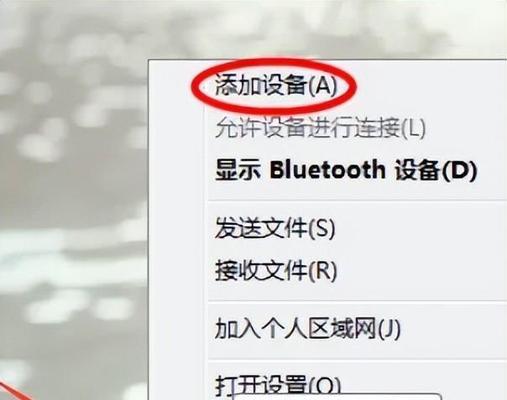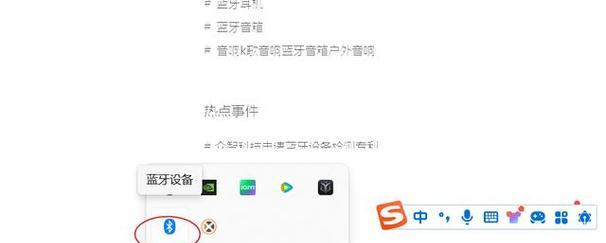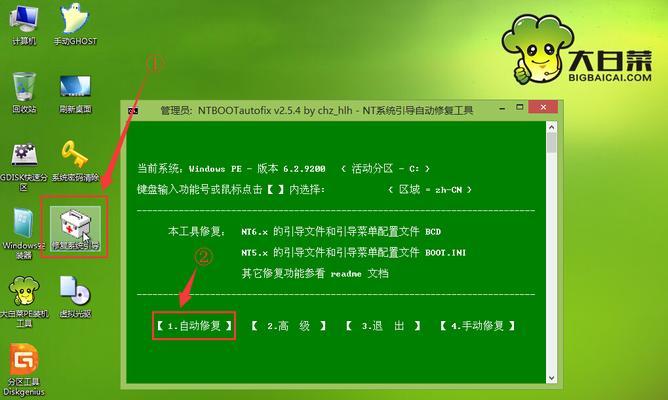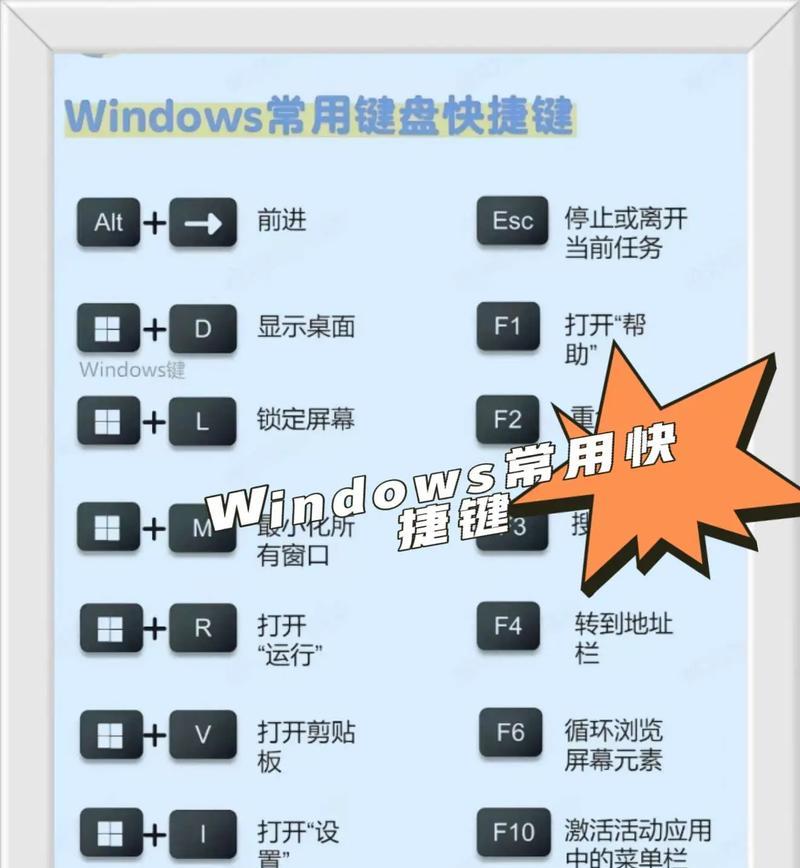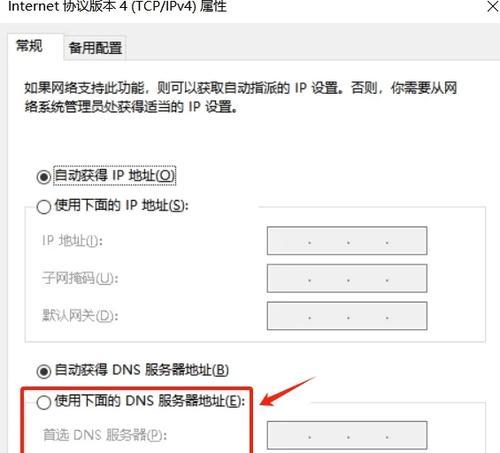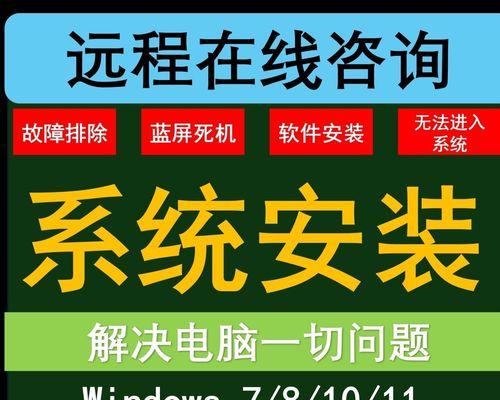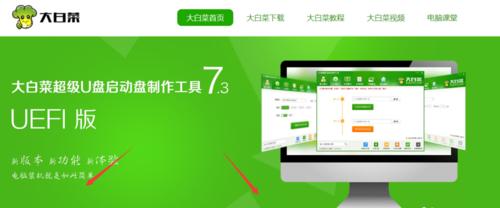随着科技的不断发展,蓝牙设备在我们的生活中扮演着越来越重要的角色。而对于许多人来说,想要将自己的台式机与蓝牙设备连接可能会感到困惑。本文将为大家介绍一些简单的方法和步骤,帮助你轻松实现台式机与蓝牙设备的连接。
文章目录:
1.查看台式机是否支持蓝牙连接
打开你的台式机,进入系统设置,查找蓝牙选项。如果你的台式机已经内置了蓝牙适配器,你将能够看到一个可用的蓝牙开关。如果没有找到蓝牙选项或开关,那么你的台式机可能不支持蓝牙连接。
2.购买并安装蓝牙适配器
如果你的台式机不支持蓝牙连接,你可以考虑购买一个蓝牙适配器。蓝牙适配器是一种外部设备,可以通过USB接口连接到台式机上。购买合适的蓝牙适配器后,按照说明书的指引进行安装。
3.打开蓝牙设备
在连接蓝牙设备之前,请确保你的蓝牙设备已经打开。通常,你只需要按下蓝牙设备上的电源按钮即可将其打开。
4.打开台式机的蓝牙功能
如果你的台式机已经内置了蓝牙适配器或安装了外部蓝牙适配器,接下来你需要打开台式机的蓝牙功能。在系统设置中,找到蓝牙选项并将其打开。
5.在蓝牙设备上搜索可用设备
打开你的蓝牙设备,并进入搜索设备的功能。通常,你可以在设备的设置菜单或功能键中找到这个选项。点击搜索设备后,蓝牙设备将会开始寻找附近可用的蓝牙设备。
6.在台式机上搜索蓝牙设备
回到台式机上,在蓝牙选项中找到搜索设备的功能。点击搜索设备后,台式机将会开始寻找附近可用的蓝牙设备。
7.选择要连接的蓝牙设备
当台式机搜索到可用的蓝牙设备后,它们将会显示在蓝牙选项中。从列表中选择你要连接的设备,并点击连接按钮。
8.输入配对码(如果需要)
在连接某些蓝牙设备时,可能需要输入配对码。这个配对码通常可以在设备的说明书或屏幕上找到。输入正确的配对码后,点击确定。
9.等待连接成功
一旦你输入了正确的配对码,并点击确定,台式机将会开始尝试与蓝牙设备建立连接。请耐心等待,直到连接成功。
10.测试连接
连接成功后,你可以进行一次简单的测试,确保台式机和蓝牙设备之间的连接正常。例如,你可以尝试发送一条测试信息或播放一首音乐。
11.配置连接设置
一旦你成功连接了蓝牙设备,你还可以根据自己的需要进行一些配置设置。例如,你可以调整音频输出设备、传输文件等。
12.管理已连接的蓝牙设备
在连接了多个蓝牙设备之后,你可能需要管理它们。在蓝牙选项中,你可以查看已连接的设备列表,并选择断开或删除某个设备。
13.排除连接问题
如果你在连接过程中遇到了问题,可以尝试一些常见的排除方法。例如,重新启动台式机和蓝牙设备、更新蓝牙适配器的驱动程序等。
14.保持蓝牙设备安全
在使用蓝牙设备时,请确保采取一些安全措施,以防止未经授权的设备连接到你的台式机。例如,将蓝牙设备设置为“不可见”状态或启用配对码功能。
15.
通过本文的介绍,我们了解到了将台式机与蓝牙设备连接的简便方法和步骤。无论是通过内置蓝牙适配器还是外部适配器,只需要几个简单的操作,你就能够享受到与蓝牙设备无缝连接的便利。记住,在连接过程中遇到问题时,可以尝试排除方法或寻求专业帮助。